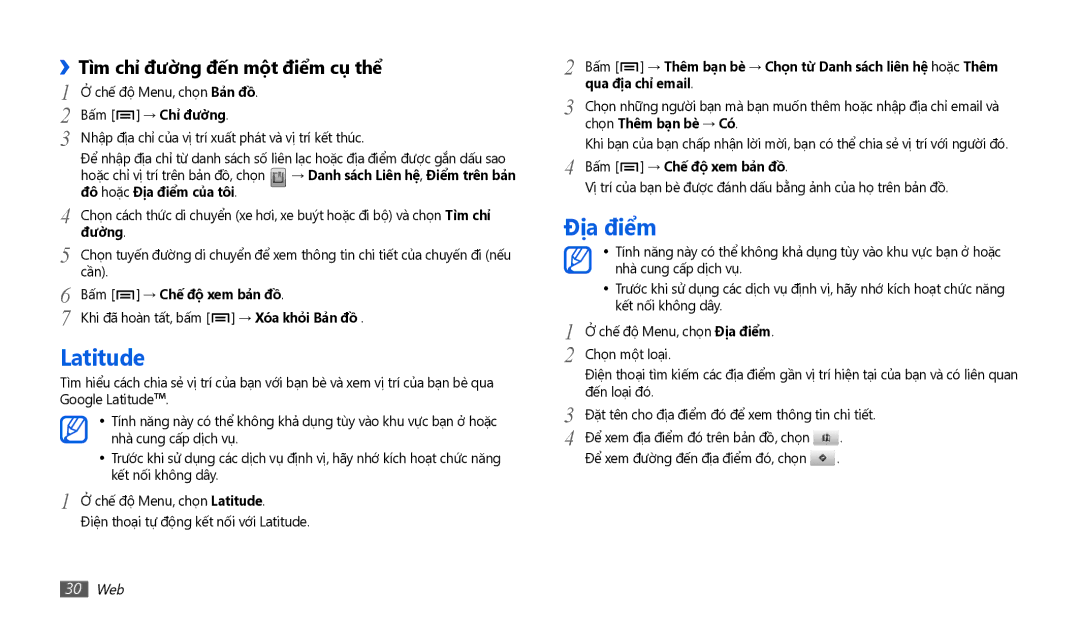››Tìm chỉ đường đế́n một điểm cụ thể
1 | Ở chế độ Menu, chọn Bản đồ. |
|
2 | Bấm [ ] → Chi đương. |
|
3 | Nhập địa chỉ của vị trí xuất phát và vị trí kết thúc. | |
| Để nhập địa chỉ từ danh sách số liên lạc hoặc địa điểm được gắn dấu sao | |
| hoặc chỉ vị trí trên bản đồ, chọn | → Danh sach Liên hê, Điêm trên ban |
4 | đô hoặc Đia điêm của tôi. |
|
Chọn cách thức di chuyển (xe hơi, xe buýt hoặc đi bộ) và chọn Tim chi | ||
5 | đương. |
|
Chọn tuyến đường di chuyển để xem thông tin chi tiết của chuyến đi (nếu | ||
6 | cần). |
|
Bấm [ ] → Chế đô xem ban đô. |
| |
7 | Khi đã hoàn tất, bấm [ ] → Xoa khoi Ban đô . | |
Latitude
Tìm hiểu cách chia sẻ vị trí của bạn với bạn bè và xem vị trí của bạn bè qua Google Latitude™.
•Tính năng này có thể không khả dụng tùy vào khu vực bạn ở hoặc nhà cung cấp dịch vụ.
•Trước khi sử dụng các dịch vụ định vị, hãy nhớ kích hoạt chức năng kết nối không dây.
1Ở chế độ Menu, chọn Latitude.
Điện thoại tự động kết nối với Latitude.
2 | Bấm [ ] → Thêm bạ̣n bè → Chon từ Danh sach liên hê hoặc Thêm |
3 | qua đia chi email. |
Chọn những người bạn mà bạn muốn thêm hoặc nhập địa chỉ email và | |
| chọn Thêm bạn be → Co. |
4 | Khi bạn của bạn chấp nhận lời mời, bạn có thể chia sẻ vị trí với người đó. |
Bấm [ ] → Chế đô xem ban đồ. | |
| Vị trí của bạn bè được đánh dấu bằng ảnh của họ trên bản đồ. |
Địa điểm
•Tính năng này có thể không khả dụng tùy vào khu vực bạn ở hoặc nhà cung cấp dịch vụ.
•Trước khi sử dụng các dịch vụ định vị, hãy nhớ kích hoạt chức năng kết nối không dây.
1 Ở chế độ Menu, chọn Địa điểm.
2 Chon môt loai.
Điện thoại tìm kiếm các địa điểm gần vị trí hiện tại của bạn và có liên quan đến loại đó.
3 | Đặt tên cho địa điểm đó để xem thông tin chi tiết. | |
4 | Để xem địa điểm đó trên bản đồ, chọn | . |
Để xem đường đến địa điểm đó, chọn ![]() .
.
30Web